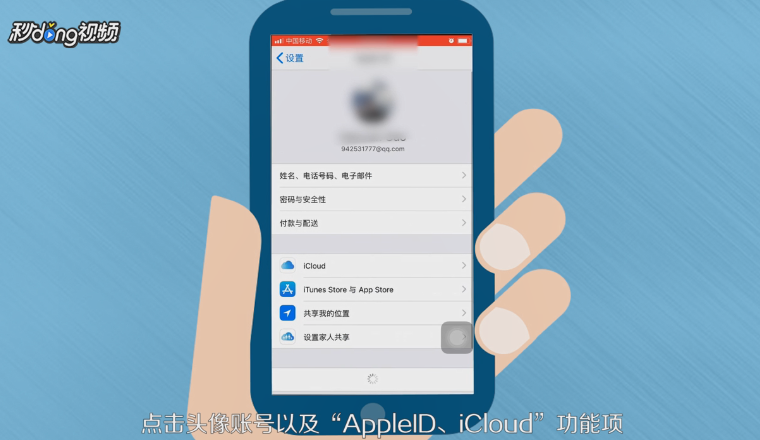如何在iPhone上移除Apple ID受信任的其它设备
1、打开iphone手机找到桌面“设置”图标,点击“设置”进入到设置页面。
2、点击头像账号以及“AppleID、iCloud”功能项,进入到“Apple ID”界面。
3、在Apple ID界面往下滑动可以看到以及登录了当前Apple ID的受信任设备,并且第一个就是当前iphone手机。
4、点击其中一个受信任设蚩狠希搁备进入到“设备信息”界面,可以看到相关的设备型号、版本,并且在界面底部有个红色的“从账户中移除”文字项。
5、点击“从账户中移除”会弹出一个“移除设备”的确认对话框,可以看到红色的“移除”文字,点击红色的“移除”按钮。
6、等待一会就可以看见一个建议弹框,主要是为了被移除的受信任设备接听电话或者短信,点击“好”即可。
7、总结如下。
声明:本网站引用、摘录或转载内容仅供网站访问者交流或参考,不代表本站立场,如存在版权或非法内容,请联系站长删除,联系邮箱:site.kefu@qq.com。
阅读量:79
阅读量:76
阅读量:46
阅读量:85
阅读量:31